Hàm LOOKUP là một hàm cơ bản thường được nhiều người sử dụng. Tuy nhiên, đối với những người mới thì vẫn chưa biết cách sử dụng hàm LOOKUP như thế nào cho hợp lý. Đừng lo lắng, hãy theo dõi bài viết của Mindovermetal để biết được hàm LOOKUP là gì? Cách dùng hàm LOOKUP cho người mới nhé!
Mục lục nội dung
Hàm LOOKUP là gì?
Hàm LOOKUP là hàm tra cứu và tham chiếu, khi bạn cần xem một hàng hay một cột và tìm một giá trị từ cùng một vị trí trong hàng hay cột thứ hai.
Lưu ý:
- Hãy cân nhắc một trong các hàm tra cứu mới hơn. Tùy thuộc vào phiên bản Office bạn đang sử dụng.
- Dùng VLOOKUP để tìm kiếm trong một hàng hoặc cột. Hoặc tìm kiếm trong nhiều hàng và cột (như một bảng). Đây là phiên bản LOOKUP được cải thiện đáng kể.
- Nếu bạn đang sử dụng Microsoft 365, hãy dùng Vlookup. Nó không chỉ nhanh hơn mà còn cho phép bạn tìm kiếm theo bất kỳ hướng nào (lên, xuống, trái, phải).
Đối với hàm LOOKUP thì có hai cách để dùng:
- Dạng Vector
- Dạng Mảng.
Cách dùng hàm LOOKUP dạng Vector
Vector là tìm một giá trị trong phạm vi gồm một hàng hoặc một cột và trả về một giá trị từ cùng vị trí đó trong phạm vi thứ hai gồm một hàng hoặc một cột.
Cú pháp của hàm LOOKUP: =LOOKUP(lookup_value, lookup_vector, [result_vector])
Trong đó:
- lookup_value < giá trị cần tìm kiếm > (bắt buộc): Giá trị bạn đang cần tìm kiếm, có thể là dạng số, dạng text, dạng đúng/sai hoặc tham chiếu đến ô chứa giá trị cần tìm kiếm.
- lookup_vector < vector chứa giá trị cần tìm kiếm > (bắt buộc): 1 dòng hoặc 1 cột chứa giá trị cần tìm kiếm. Bắt buộc phải được sắp xếp tăng dần (A->Z hoặc nhỏ nhất đến lớn nhất)
- result_vector [ vector chứa kết quả trả về ] (không bắt buộc): 1 dòng hoặc 1 cột chứa giá trị trả về. Vector này cần có kích thước giống như kích thước của vector chứa giá trị cần tìm kiếm. Nếu không có vector này, thì vector chứa giá trị cần tìm kiếm sẽ được dùng để thay thế.
Những lưu ý khi sử dụng hàm LOOKUP Vector
- Vector chứa giá trị cần tra cứu cần được sắp xếp theo thứ tự từ điển (A đến Z) hoặc sắp xếp từ nhỏ tới lớn. Nếu không công thức Lookup sẽ bị lỗi hoặc kết quả sẽ bị sai. Nếu trong trường hợp nào đó bạn không thể sắp xếp dữ liệu mà vẫn cần tra cứu, hãy sử dụng hàm Index kết hợp với Match
- Vector chứa giá trị cần tra cứu và vector kết quả là hàng hoặc cột có kích thước giống nhau
- Hàm Lookup trong Excel không phân biệt chữ hoa và chữ thường khi tra cứu
- Hàm Lookup sử dụng chế độ tìm kiếm gần đúng. Nếu không tìm thấy giá trị đúng 100% như giá trị đang cần tìm kiếm, nó sẽ tìm đến giá trị X lớn nhất trong vector chứa giá trị tìm kiếm với điều kiện X nhỏ hơn hoặc bằng giá trị cần tìm kiếm. Ví dụ: Nếu bạn tìm giá trị 5 mà 5 không được tìm thấy, Lookup sẽ tìm tiếp giá trị 4, nếu 4 không được tìm thấy, Lookup sẽ tìm kiếm các giá trị nhỏ hơn tiếp theo.
- Nếu giá trị tìm kiếm nhỏ hơn giá trị nhỏ nhất trong vector chứa giá trị tìm kiếm. Hàm Lookup sẽ trả về lỗi #N/A
Những ví dụ về hàm LOOKUP dạng Vector
Chúng ta sẽ áp dụng với bảng thống kê dưới đây.:
Ví dụ 1: Chẳng hạn bạn muốn nhập 1 tấn trái cây trong khoảng 32000(kg) thì sẽ tìm loại trái cây nào nào?
Bạn nhập cú pháp sau: =LOOKUP(32000,B2:B7, A2:A7)

Ví dụ 2: Cũng như ví dụ 1 nhưng bây giờ chúng ta chỉ muốn mức giá 10000(kg).
Vẫn cú pháp như vậy ta nhập: =LOOKUP(10000,B2:B7, A2:A7)
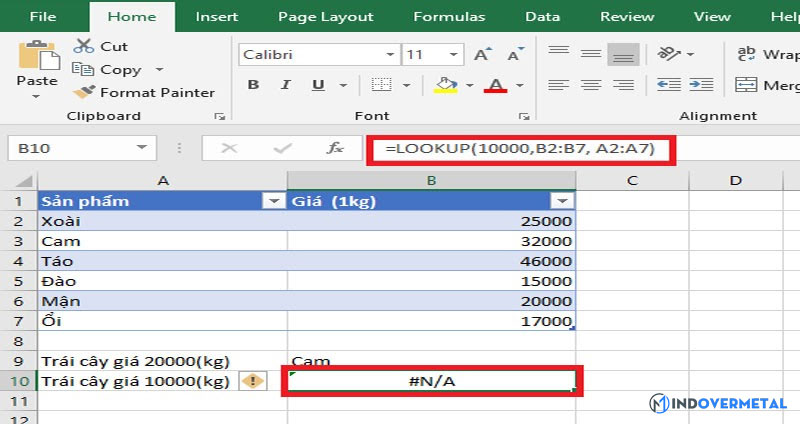
Như vậy lỗi đã xảy ra bởi giá trị cần tìm chỉ nằm trong khoảng 15000 đến 46000 mà thôi.
Dùng hàm LOOKUP dạng mảng
Dạng mảng của hàm LOOKUP tìm kiếm giá trị đã chỉ định trong cột hoặc hàng thứ nhất của mảng và trả về giá trị từ cùng ví trị đó trong cột hoặc hàng cuối cùng của mảng. Hãy dùng dạng này của hàm LOOKUP khi các giá trị mà bạn muốn so khớp nằm trong cột hoặc hàng thứ nhất của mảng.
Cú pháp của hàm LOOKUP dạng mảng: =LOOKUP(lookup_value, array)
Trong đó:
- Lookup_value < giá trị cần tìm kiếm > (bắt buộc): Giá trị tìm kiếm trong mảng
- Array < mảng dùng để tìm kiếm > (bắt buộc): Mảng chưa giá trị cần tìm kiếm và giá trị trả về. Giá trị trong mảng cần được sắp xếp theo thứ tự tăng dần
Những lưu ý khi sử dụng hàm LOOKUP dạng mảng
- Nếu mảng dùng để tra cứu có số dòng lớn hơn hoặc bằng số cột (như ảnh phía trên) thì hàm Lookup sẽ tra cứu theo cột
- Nếu mảng dùng để tra cứu có số dòng nhỏ hơn số cột, thì hàm Lookup sẽ tra cứu theo dòng
- Học Excel Online không khuyên dùng hàm Lookup ở dạng mảng này. Bạn hãy sử dụng hàm VLOOKUP hoặc HLOOKUP
- Nếu giá trị cần tìm không được tìm thấy, Lookup sẽ dùng giá trị lớn nhất trong mảng mà nhỏ hơn hoặc bằng giá trị cần tìm
- Nếu giá trị cần tìm nhỏ hơn giá trị nhỏ nhất trong hàng đầu tiên hoặc cột đầu tiên của mảng, lỗi #N/A sẽ được trả về
Ví dụ: Chúng ta sẽ xử lý bảng dữ liệu dưới đây với doanh số đạt được và thưởng cho mốc doanh số đạt được. Tính thưởng cho nhân viên bán được 15 sản phẩm.
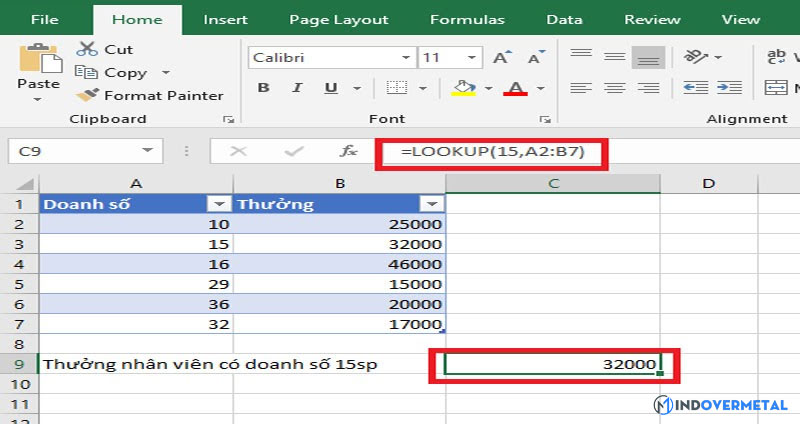
Tại ô kết quả thưởng cho nhân viên bán 15 sản phẩm. Nhập công thức: =LOOKUP(15,B2:C6). ta được kết quả như sau.
Qua bài viết này, hẳn là bạn đã đã biết hàm LOOKUP là gì và cách sử dụng rồi nhỉ? Theo dõi Mindovermetal để có thêm nhiều bài viết hay ho về Excel nhé!












